Konfiguracija nastavitev aplikacije v Viva Insights
Pomembno: V tem članku je opisan e-poštni naslov s kratkimi navodili. Za nekaj izboljšav smo začasno ustavili pošiljanje kratkih sporočil. Če želite izvedeti več o spremembi, glejte to stran. Poleg tega smo stran z nastavitvami seštevanja, ki je omenjena v tem članku, skrili, da ne bi prišlo do zmede in poravnave z začasno ustavitve e-poštnega sporočila s informativnim sporočilom.
Pomembno: V tem članku je opisan tudi e-poštni naslov Digest. Od konca marca 2024 naprej bomo začasno ukinjali e-poštna sporočila Digest, ki so po navadi poslana dvakrat mesečno. Vsa vsebina e-poštnih sporočil v storitvi Digest bo še vedno na voljo Viva Insights aplikaciji Teams ali v spletu. Še naprej lahko nemoteno raziskujete in analizirate svoje vpoglede v podatke. Če želite izvedeti več o tej spremembi, glejte začasno ustavitev e-poštnega sporočila v digestu.
Na strani z nastavitvami lahko konfigurirate funkcije za Microsoft Viva Insights aplikacije. Lahko na primer vklopite ali izklopite opomnike, spremenite nastavitve dneva in ure za funkcije, kot sta Pohvala v Viva Insights in Odsev,ter nastavite ure za kosilo.
Če se želite premakniti na stran Nastavitve:
-
Izberite tri pike (...) v zgornjem desnem kotu poljubne strani.
-
Izberite Nastavitve.
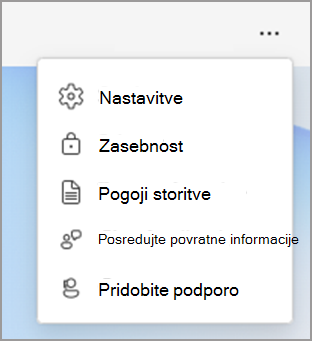
Nastavitve lahko konfigurirate za te funkcije:
|
Funkcija |
Nastavitve |
|
Delovna |
Uredite dneve v tednu, v katerem delate, začetni čas, končni čas in časovni pas. Te nastavitve so sinhronizirane z outlookovimi nastavitvami. Če jo spremenite na enem mestu, se posodobijo povsod, kjer se pojavijo. |
|
Briefing |
Nastavite, ob katerem času boste v mapo »Prejeto« prejeli e-poštno sporočilo s poročilom, katere elemente želite videti pogosteje v e-poštnem sporočilu s kratkimi sporočili ali se odjaviti. Če želite več informacij o teh nastavitvah, glejte Nastavitve seštevka. |
|
Navidezna kombinacija |
Izberite, ali želite, da opomnik obli vaš dan in kdaj naj se prikaže opomnik. |
|
Zaščitite čas |
Če želite posodobiti, uporabite razdelek Zaščita časa:
|
|
Razmislek |
Če želite redno preverjati, lahko nastavite opomnik, ki bo odražal vašo funkcijo. Več informacij o funkciji Odsev v članku Viva Insights. |
|
Pohvale |
Podobno kot pri odsevu lahko nastavite redne opomnike in sodelavcem pošljete pohvalo. Več informacij o funkciji Pohvala v članku Pohvala Viva Insights. |
|
Učinkovita srečanja |
S temi nastavitvami lahko Viva Insights samodejno dodate povezavo do aplikacije Teams povabilu na srečanje ali skrajšate trajanje srečanja. Vklopite in izklopite lahko tudi zahteve za anketo o učinkovitosti srečanja. Če želite več informacij o učinkovitosti srečanja, glejte Vpogledi v kategorijo srečanja, ankete o učinkovitosti srečanja Viva Insights in navade srečanja. |
|
Zasebnost |
S tem razdelkom lahko zavrnete ali zavrnete te funkcije:
|
Opomniki
Opomnike lahko nastavite za več funkcij v Viva Insights aplikaciji. Te opomnike lahko načrtujete za kateri koli dan v tednu, vključno z dnevi, ki niso konfigurirani kot delovni dnevi v nastavitvah Outlooka.
Ko nastavite opomnike:
-
Čas, ki ga izberete, bo veljal za vsak dan, ko boste videli opomnike; ne morete nastaviti različnih časov za različne dneve v tednu.
-
Ne bodo točno ob načrtovanem času, ampak v 15 minutah na kateri koli strani načrtovanega časa. Če je na primer vaš opomnik načrtovan za 5:00, se lahko opomnik prikaže kadar koli med 4:45 in 5:15.
-
Vsak opomnik je prikazan v viru z dejavnostmi v aplikaciji Teams. Ko ga vidite, ga lahko izberete tam in odprla se bo funkcija (odsev, pohvala, navidezna naročnina ali dan brez srečanja) neposredno v Viva Insights srečanju.










